
إعداد خادم الطباعة
من خلال خادم الطباعة، يمكنك تقليل الحمل عن جهاز الكمبيوتر الذي تستخدمه في الطباعة. كما أن خادم الطباعة يتيح لكل كمبيوتر إمكانية تثبيت برامج تشغيل MF ضمن الشبكة، وهذا يغنيك عن متاعب تثبيت برامج التشغيل على كل كمبيوتر باستخدام DVD-ROM المرفقة. لإعداد جهاز كمبيوتر متصل بالشبكة كخادم طباعة، قم بتكوين الإعدادات لمشاركة الطابعة.
 |
|
لتنفيذ الإجراء التالي، قم بتسجيل الدخول إلى جهاز الكمبيوتر باستخدام حساب المسؤول.
قد يتعذر عليك تثبيت برامج التشغيل عبر الشبكة وذلك بحسب نظام التشغيل وهندسة البت (٣٢ بت أو ٦٤ بت) الخاصة بخادم الطباعة وأجهزة كمبيوتر العميل.
عند تطبيق خادم طباعة في بيئة مجال، قم باستشارة مسؤول شبكتك.
|
 |
لتنفيذ إدارة رمز تعريف القسم Department ID Management عند استخدام خادم طباعةيجب إضافة خدمة المساعدة المعلوماتية لبرامج تشغيل كانون Canon Driver Information Assist Service أثناء تثبيت برنامج تشغيل الطابعة. راجع MF Driver Installation Guide (دليل تثبيت برنامج التشغيل MF) للتفاصيل.
|
1
افتح مجلد الطابعة. عرض مجلد الطابعة
2
انقر بزر الماوس الأيمن فوق رمز الطابعة ثم انقر فوق [خصائص الطابعة] أو [خصائص].
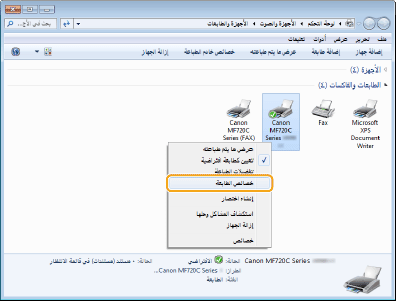
3
انقر فوق علامة التبويب [مشاركة]، وحدد [مشاركة هذه الطابعة]، ثم أدخل اسم المشاركة الخاص بالجهاز.
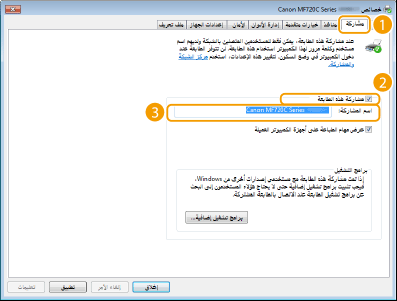

عند عرض [تغيير خيارات المشاركة]
انقر على [تغيير خيارات المشاركة]. إذا ظهر مربع الحوار [التحكم في حساب المستخدم]، انقر على [نعم] أو [متابعة].
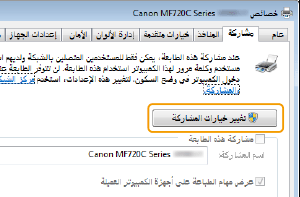
4
قم بتثبيت (تركيب) برامج تشغيل إضافية حسب الحاجة.

يجب القيام بهذه العملية إذا كنت تريد تثبيت برامج تشغيل MF على أجهزة كمبيوتر أخرى تعمل بهندسة بت مختلفة من خلال خادم الطباعة.
|
1
|
انقر فوق [برامج تشغيل إضافية].
|
||||||
|
2
|
حدد مربع الاختيار لهندسة البت التي تعمل بها أجهزة الكمبيوتر الأخرى، ثم انقر فوق [موافق].
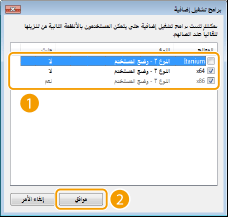 حدد برامج التشغيل الإضافية من خلال الجزء التالي، وفقًا لنظام التشغيل الخاص بخادم الطباعة.
 في حالة عدم معرفة ما إذا كان نظام Windows Vista/7/8/Server 2008/Server 2012 هو ٣٢ بت أو ٦٤ بت لنظام التشغيل الخاص بك، راجع التحقق من هندسة البت.
|
||||||
|
3
|
أدخل DVD-ROM المرفقة في المشغّل على جهاز الكمبيوتر، وانقر على [استعراض] لتحديد المجلد الذي يحتوي على برامج تشغيل MF، ثم انقر على [موافق].
إذا كان خادم الطباعة يعمل بنظام تشغيل 32 بِت، قم باختيار مجلدات [DRIVERS]
 [x64] [x64]  [Driver] على اسطوانة DVD-ROM المرفقة. [Driver] على اسطوانة DVD-ROM المرفقة.إذا كان خادم الطباعة يعمل بنظام تشغيل 64 بِت، قم باختيار مجلدات [DRIVERS]
 [32bit] [32bit]  [Driver] على اسطوانة DVD-ROM المرفقة. [Driver] على اسطوانة DVD-ROM المرفقة. |
||||||
|
4
|
اتبع الإرشادات التي تظهر على الشاشة لتثبيت برامج التشغيل.
|
5
انقر فوق [موافق].
تثبيت (تركيب) برامج تشغيل MF على كمبيوتر من خلال خادم الطباعة
1
حدّد موضع الطابعة المشتركة في خادم الطباعة. عرض الطابعات المشتركة في خادم الطباعة
2
انقر نقرًا مزدوجًا فوق الطابعة المشتركة.
3
اتبع الإرشادات التي تظهر على الشاشة لتثبيت برامج التشغيل.